编辑 QML 类型的属性
在代码编辑器中编辑 QML 代码时,您需要指定 QML 类型的属性。对于某些属性,如颜色和字体名称,这并不是一件小事。例如,很少有人能将颜色#18793f 可视化。要轻松编辑这些属性,可使用Qt Quick 工具栏。
当你在代码中选择一个 QML 类型,出现一个灯泡图标 ( ) 时,选择它来打开一个工具栏,以更改该类型的属性。
) 时,选择它来打开一个工具栏,以更改该类型的属性。
预览图像
编辑 "边框图像"和"图像 "项的属性,可缩放和平铺图像、用其他图像替换图像、预览图像以及更改图像边距。
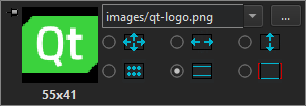
要预览图像,请双击工具栏上的图像。在预览对话框中,可以缩放图像。拖动图像边距可以更改边距。
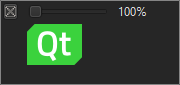
格式化文本
编辑Text 项目的属性,可更改字体族和大小,以及文本格式、样式、对齐方式和颜色。
注: 在代码编辑器中将鼠标指针移至颜色十六进制值上,可看到颜色的工具提示。
如果属性分配的是表达式而不是值,则不能使用工具栏进行编辑。编辑属性的按钮也会被禁用。
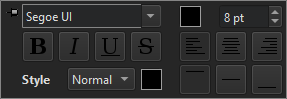
默认情况下,字体大小指定为像素。要使用点数,请在大小字段中将px 更改为pt 。
预览动画
编辑PropertyAnimation 项和继承项的属性,可更改缓和曲线类型和持续时间。对于某些曲线,还可以指定振幅、周期和过冲值。
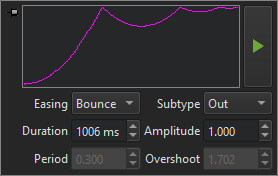
选择播放按钮预览您的更改。
编辑矩形
编辑矩形项的属性可更改填充和边框颜色并添加渐变。
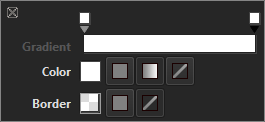
要添加渐变停止点,请单击渐变条上方。要移除停止点,请向上拖动。
立即显示工具栏
要在选择 QML 类型时立即打开工具栏,请选择首选项> > > > 工具栏。 Qt Quick>QML/JS Editing > 。 Always show Qt Quick Toolbar.
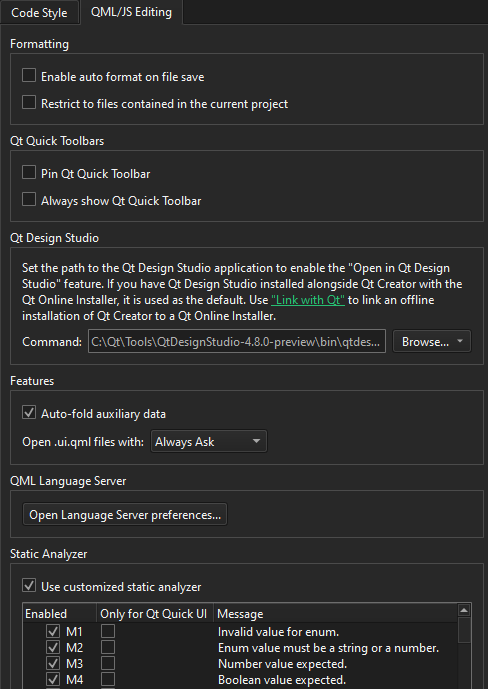
固定工具栏
拖动工具栏可将其固定到其他位置。选择 可取消固定工具栏并将其移动到默认位置。
可取消固定工具栏并将其移动到默认位置。
要默认固定工具栏,请选择 Pin Qt Quick Toolbar.
另请参阅 教程:Qt Quick 应用程序。
Copyright © The Qt Company Ltd. and other contributors. Documentation contributions included herein are the copyrights of their respective owners. The documentation provided herein is licensed under the terms of the GNU Free Documentation License version 1.3 as published by the Free Software Foundation. Qt and respective logos are trademarks of The Qt Company Ltd in Finland and/or other countries worldwide. All other trademarks are property of their respective owners.

